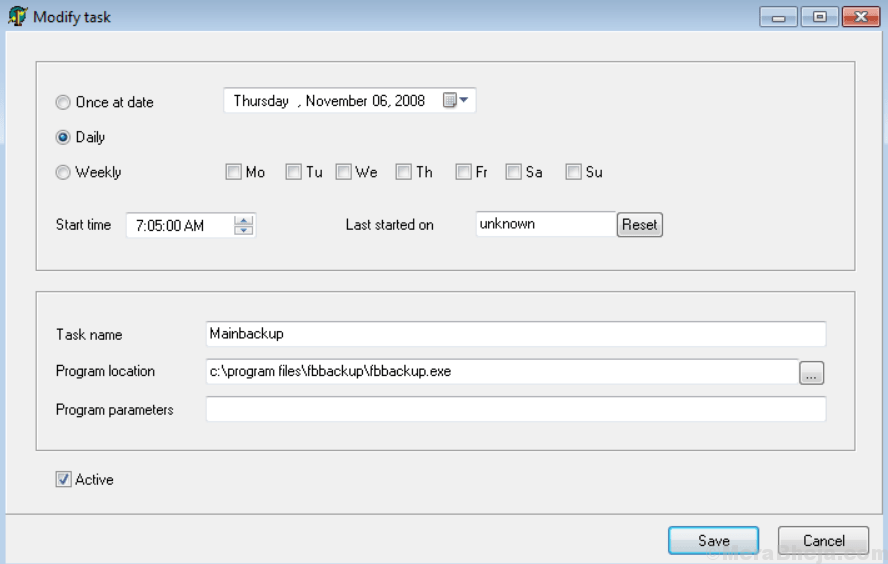Windows 10이 출시되면서 1 년 동안 좋은 일이긴했지만 상황이 크게 바뀌 었습니다. 이제 이전 버전보다 많은 새로운 기능을 갖추고 있습니다. 데스크톱 관리에서 여러 데스크톱 사용에 이르기까지 고유 한 기능이 많이 있습니다.
그러나 많은 기능과 함께 바탕 화면을 복잡하게 만들 수있는 많은 아이콘도 제공됩니다. 따라서 구성하는 데 어려움을 겪고 있다면 가장 좋은 해결책은 앱 런처를 얻는 것입니다. 그것이 사소한 추가 일 뿐인 지 궁금하다면 틀린 것입니다.
일부 데스크탑 공간을 확보 할 수있는 것과 같이 데스크탑에 앱 실행기를 추가하면 몇 가지 주요 이점이 있습니다. 빠른 액세스, 빠른 파일 찾기 및 열기, 웹 검색 및 더.
다음은 선택에 도움이 될 수있는 최고의 Windows 용 앱 런처 목록입니다.
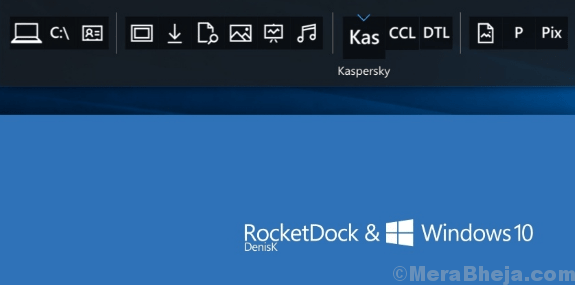
아마도 목록에서 가장 인기있는 앱 런처 일 것입니다. Rocket Dock은 꽤 오랫동안 사용되어 왔으므로 이전에 Windows XP에서 이미 사용했을 가능성이 있습니다. 그러나 가장 좋은 점은 Windows 10 과도 호환된다는 것입니다. 이 프로그램 실행기는 화면 상단에 위치합니다.
런처의 디자인은 Mac OS X 런치 바에서 영감을 얻었으며 주요 목표는 즐겨 찾는 바로 가기를 모두 한곳에 배치하여 항상 쉽게 액세스 할 수 있도록하는 것입니다. 설치시 런처는 몇 가지 기본 바로 가기를 제공하지만 쉽게 수정할 수 있으며 원하는 앱이나 프로그램을 추가 할 수도 있습니다. 무엇보다도 데스크탑에서 상당한 공간을 절약 할 수 있으며 이는 데스크탑에 여러 아이콘이있는 사용자에게 특히 유용합니다.
가격: 무료
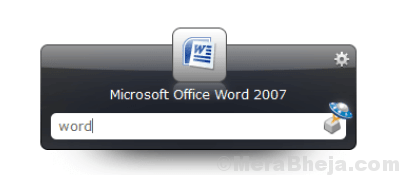
Launchy는 강력한 앱이지만 가장 간단한 런처입니다. 설치 후 설정이 필요 없어 생활이 편리합니다. 키보드 단축키 "Alt + Space"를 눌러 앱을 실행하고 열려는 앱 이름을 입력 한 다음 검색 결과에서 찾고 있던 앱을 선택하십시오.
이 앱에는 여러 프로그램을 실행할 수있는 기능이 있습니다. 파일 및 폴더를 열고, 웹 검색을 수행하고, 계산을 수행하고, 심지어 쉘 명령을 실행하는 데 사용할 수 있습니다. 스킨도 사용자 정의 할 수 있으며 여러 플러그인을 사용하여 기능을 확장 할 수 있습니다.
가격: 무료
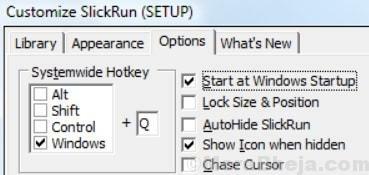
찾기 및 실행 로봇과 마찬가지로 SlickRun은 별칭에 주로 초점을 맞추지 만이 앱은 설정 및 사용에 대해 훨씬 더 본능적입니다. 기능에 약간의 타협이 있지만 확실히 사용하기 가장 쉬운 앱 중 하나입니다. 전반적으로 앱의 균형이 더 좋습니다.
가장 큰 장점 중 일부는 원하는 구성으로 여러 작업을 처리 할 수 있다는 것입니다. 또한 많은 명령, 자동화 된 작업을 실행하고 배치를 수행하여 더 많은 작업을 수행 할 수도 있습니다. 여러 마법 단어, 앱 실행 또는 폴더 열기 또는 마법 단어 연결에서 실행까지 Windows 앱을 보이지 않게 설정하는 데는 몇 가지 고유 한 기능이 있습니다. 기타.
가격: 무료
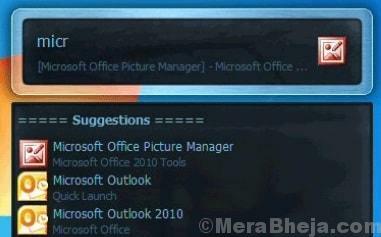
복잡하지 않은 Windows 용 앱 런처를 찾고 있다면 Executor는 확실히 볼 수있는 앱 중 하나입니다. 작업 표시 줄에 위치하므로 클릭하고 실행하려는 앱의 이름을 입력하면 열립니다. 이 프로그램을 설치하면 메뉴 항목, 최근에 사용한 항목 목록 등과 함께 모든 앱 및 프로그램의 인덱싱이 시작됩니다.
크기가 1MB 미만인 매우 작은 앱이므로 백그라운드에서 실행되므로 리소스를 많이 사용하지 않습니다. 전체 이름을 입력하지 않으려면 프로그램에 특정 키워드를 설정할 수도 있습니다. 또한이 앱은 특정 웹 사이트에 빠르게 액세스하는 데 도움이되는 URL 과도 잘 작동합니다.
가격: 무료
ObjectDock은 꽤 오랫동안 비즈니스에 종사해온 또 다른 인기있는 Windows 용 앱 런처입니다. 좋아하는 앱과 프로그램을 런처에 추가하여 프로그램에 빠르게 액세스 할 수있는 옵션을 제공합니다. 또한 이전 Windows 7 사용자가 가젯을 추가 할 수 있었지만 우리 모두는이 기능이 더 이상 존재하지 않는다는 것을 알고 있습니다.
앱은 심플한 디자인으로 마치 테이블에 앉아있는듯한 인상을줍니다. 런처는 화면 상단에 위치하여 화면에 방해가되지 않도록합니다. 또한 작업 표시 줄에서 빠른 실행 아이콘을 추가 할 수 있습니다. 이는 빠른 통합에 도움이됩니다.
가격: 무료
꽤 많은 일을 할 수있는 다목적 앱입니다. 응용 프로그램 시작 측면에서 범주의 다른 것과 크게 다르지 않을 수 있지만 다음과 같은 몇 가지 고유 한 기능이 제공됩니다. 스티커 메모를 작성하고 매우 기본적인 텍스트 확장을 수행하는 옵션. 필수는 아니지만 확실히 멋진 특색.
장점 중 일부는 앱 설치 후 미리 구성된 80 개 이상의 잘 알려진 앱과 바로 가기를 제공한다는 것입니다. 이것은 사용자가 즉시 시작할 수있는 쉬운 경험을 제공했습니다.
가격: 무료
Wox는 입력하는 동안 프로그램 및 웹 콘텐츠에 액세스하는 데 도움이되는 모든 기능을 갖춘 Windows 용 앱 시작 관리자입니다. 주요 기능 중에는 빠른 시작 프로그램과 키보드를 종료하지 않고 로컬 파일 및 응용 프로그램을 찾는 것입니다. 또한 사용량에 따라 파일을 자동으로 정렬합니다.
검색 접두사에 위키 등의 키워드를 붙여 웹을 검색 할 수 있습니다. 앱의 설정 창에서 일일 요구 사항을 충족하는 데 도움이되는 웹 검색을 추가 할 수도 있습니다. 뿐만 아니라 Wox를 사용하면 플러그인을 매우 쉽게 만들 수 있습니다. Golang, CSharp 등으로 작성된 플러그인을 지원합니다.
또한 데스크탑과 일치하는 테마를 사용할 수 있습니다. 선호하는 색상, 글꼴, 크기 등을 선택하여 나만의 테마를 만들 수도 있습니다.
가격: 무료
RK Launcher는 다른 Windows 10 용 앱 실행기와 마찬가지로 무료입니다. 이 앱은 좋아하는 앱과 프로그램을 저장하는 데 사용됩니다. 파일 및 폴더와 함께 생각할 수있는 모든 앱을 추가 할 수 있습니다. 앱은 화면 가장자리에 있지만 원하는 화면의 어느쪽으로 든 이동할 수 있기 때문에 반드시 상단 가장자리에 있지는 않습니다.
이 앱은 작업 환경에 완벽하게 어울리는 깔끔하고 단순한 디자인을 특징으로합니다. 테마를 변경하고 사용자 지정 아이콘 및 도크 릿을 추가하여 앱의 모양을 완전히 사용자 지정할 수 있습니다.
앱이 화면의 어느쪽에 나 배치 될 수 있고 다양한 앱, 파일 형식 및 프로그램을 지원한다는 점을 감안할 때 작업 표시 줄의 훌륭한 대안이 될 수 있습니다. RK Launcher가 꽤 오랫동안 사용되어 왔으며 이전 버전에서 사용할 수 있었음에도 불구하고 여전히 Windows 10에서 작동합니다.
가격: 무료
로봇 찾기 및 실행은 여러 별칭 기능, 플러그인 및 설정과 함께 제공되는 카테고리에서 가장 역동적 인 앱 중 하나입니다. 이러한 기능을 통해 대부분의 기능을 사용자 지정할 수 있습니다. 고도로 발전했음을 고려하면 설정하기가 약간 더 어렵습니다. 그러나 특정 요구 사항이있는 사용자에게는 효과적입니다.
가장 큰 단점은 리소스 사용량을 낮게 유지하는 데 도움이 될 수있는 색인을 전혀 생성하지 않지만 검색 속도가 훨씬 느려진다는 것입니다. 그러나 더 밝은 측면에서는 사용자 검색을 추적하는 적응 형 검색이 더 쉽고 이전에 실행 한 앱을 더 빨리 찾고 다음에 검색하고 사용하려고 할 때 그것의. 유연하고 빠르며 메모리 사용량이 적고 많은 플러그인, 히스토리 테이프가있는 계산기 등이 제공됩니다.
가격: 무료
이 무료 앱 런처는 Apple의 운영 체제 인 Mac OS X lion에서 영감을 얻었습니다. Circle Dock과 마찬가지로 백그라운드에서 최소화되기 시작하며 키보드 단축키 "Shift + Tab"을 눌러 활성화하기 만하면됩니다.
활성화되면 런처 바가 열리고 고정 된 모든 앱 및 프로그램 목록이 표시됩니다. WinLaunch가 팝업되는 순간 바탕 화면 아이콘이 가려지고 배경이 흐려져 멋지게 보입니다.
iOS에서 수행되는 바로 가기를 그룹으로 묶을 수 있습니다. 그룹을 만들려면 아이콘을 다른 아이콘으로 끌어서 놓기 만하면됩니다. 이를 통해 원하는만큼 그룹을 만들고 그룹 이름을 추가하는 등 추가로 사용자 정의 할 수 있습니다.
우리가 좋아하는 것은 한 그룹에서 다른 그룹으로 아이콘을 이동할 수있는 '지글 모드'입니다. 앱에 아이콘을 추가하려면 키보드에서 "F"를 클릭해야합니다. 런처는 이동할 수있는 더 작은 창으로 축소되고 드래그 앤 드롭 옵션을 사용하여 아이콘을 추가 할 수 있습니다.
가격: 무료
Enso는 다른 앱 런처와는 매우 다른 방식으로 작업을 수행합니다. 여기서 키 콤보를 누르는 대신 Caps Lock 키를 누르고 있어야합니다. 그런 다음 명령을 입력하고 Caps Lock을 놓아 활성화해야합니다. 또는 좀 더 일반적인 방식으로 활성화 할 수도 있습니다. 이것이 실제로 다른 것과 차별화됩니다.
가장 좋은 점은 그것이 작동하는 방식에 천천히 익숙해진다는 것입니다. 또한 여기에 "즐겨 찾기"라는 별칭을 추가하고 "go"명령을 사용하여 열려있는 프로그램으로 이동할 수 있습니다.
가격: 무료
Keypiranha는 파일, 책갈피, 응용 프로그램, 레지스트리 키, URL, 세션 등과 같은 항목을 빠르게 찾아서 실행하는 Windows 용 빠른 앱 시작 관리자입니다. 또한 웹 쿼리 검색과 같은 작업을 수행하고 키보드 만 사용하여 수학 표현식도 평가합니다.
다른 주요 기능 중에는 구성된 웹 사이트 또는 온라인 사전에서 검색 시작, 이동 중에 번역 언어, 기본 변환 숫자, 검색 환경 변수, 복사 된 URL 직접 시작, URL 분할 및 해당 인수를 Jason으로 변환, 이름으로 실행중인 애플리케이션으로 변경, 문자열 해시 등 더.
가격: 무료
XWindows Dock은 MacOS의 실행기 도구 모음과 매우 유사하며 Apple 도구에서도 사용할 수있는 옵션을 제공합니다. 이 런처의 흥미로운 점은 완전히 맞춤 설정할 수 있다는 것입니다. 투명도, 그림자, 반사, 흐림 등의 형태로 그래픽 효과를 추가하여 모양을 사용자 정의하고 변경할 수 있습니다. 그러나 세련된 외관 외에도 몇 가지 독특한 기능을 제공합니다.
즐겨 찾는 앱과 프로그램을 추가 할뿐만 아니라 몇 가지 다른 Windows 기능도 추가 할 수 있습니다. 플러그인 관리자를 사용하여 RocketDock에 나타나는 Stacks Docklet과 동일한 스택 컨테이너와 같은 몇 가지 사용자 지정 플러그인을 인터페이스에 추가 할 수도 있습니다.
가격: 무료
Listary는 단순히 앱이나 프로그램을 시작하는 것 이상을 수행하는 또 다른 앱 시작 관리자입니다. 전체 프로세스를보다 쉽게 폴더 검색, 올바른 파일 이름 검색 또는 Windows 제한 검색 지루한 기본 Windows의 번거 로움없이 작업을 계속할 수있는 스마트 검색 기술도 적용합니다. 항해.
시스템 속도를 저하 시키거나 시스템 리소스에 부담을주지 않는 경량 인터페이스를 갖춘 Listary는 Windows 탐색기를 강력하게 만듭니다. 또한 헤비 사용자를 위해이 앱은 WinRAR, Total Commander, Xplorer2, Directory Opus 등과 같이 좋아하는 도구와 혼합됩니다.
가격: 무료
따라서 지금 Windows 용 무료 앱 런처를 다운로드하고 데스크톱 경험을 최대로 최적화하십시오.